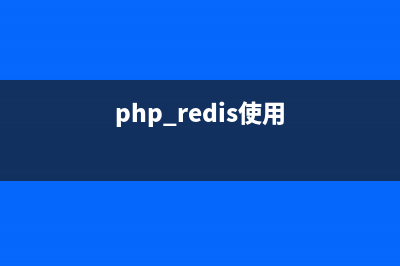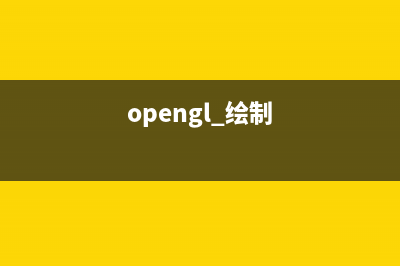位置: 编程技术 - 正文
怎么从Linux命令行刻录镜像文件到DVD光盘中(linux从一个命令获取数据到另一个命令)
编辑:rootadmin推荐整理分享怎么从Linux命令行刻录镜像文件到DVD光盘中(linux从一个命令获取数据到另一个命令),希望有所帮助,仅作参考,欢迎阅读内容。
文章相关热门搜索词:linux如何进行命令操作,怎么从linux系统中拿出文件,怎么调出linux命令行,如何快速从linux拷贝数据到windows,linux怎么用命令,linux转到命令行模式,怎么从linux系统中拿出文件,linux怎么用命令,内容如对您有帮助,希望把文章链接给更多的朋友!
当我们在操作Linux系统的时候,需要将镜像文件刻录到DVD中,那么要怎么做呢?下面小编给大家介绍下怎么从Linux命令行刻录镜像文件到DVD中,一起来学习下吧。
最常见的两种镜像文件格式是ISO(.iso为文件扩展名)和NRG(.nrg为文件扩展名)。ISO格式是一个由ISO(国际标准组织)创立的全球标准,因此被大多数操作系统所支持,它提供了很高的便携性。另一方面,NRG格式是由Nero AG开发的私有格式,Nero AG是一个很流行的磁盘镜像和刻录软件公司。
下面来解答怎样从Linux命令行刻录.iso或.nrg镜像到DVD。
刻录.ISO镜像文件到DVD
要刻录.iso镜像文件到DVD,我们将使用growisofs这个工具:
# growisofs -dvd-compat -speed=4 -Z /dev/dvd1=WindowsXPProfessionalSP3Original.iso
在上面的命令行中,“-dvd-compat”选项提供了与DVD-ROM/-Video的最大介质兼容性。在一次写入式 DVD+R 或 DVD-R 上下文中,导致不可添加记录(关闭磁盘)。
“-Z /dev/dvd1=filename.iso”选项表示我们刻录.iso文件到设备选单(/dev/dvd1)中选择的介质中。
“-speed=N”参数指定了DVD刻录机的刻录速度,这与驱动自身的能力直接相关。“-speed=8”将以8x刻录,“-speed=”将以x刻录,以此类推。没有该参数,growisofs将默认以最低速刻录,在这里是4x。你可以根据你刻录机的可用速度和磁盘类型选择合适的刻录速度。
你可以根据此教程找出你的DVD刻录机的设备名称和它所支持的写入速度。
刻录进程完成后,磁盘会自动弹出。
把NRG镜像转换为ISO格式
由于ISO被广为采用,刻录.iso镜像到CD/DVD就非常简单。但是,要刻录一个.nrg镜像则首先需要将它转换为.iso格式。
把一个.nrg镜像文件转换到.iso格式,你可以使用nrg2iso这个工具。它是一个开源程序,用来将Nero Burning Rom创建的镜像转换到标准的.iso(ISO)文件。
在Debian及其衍生版上安装nrg2iso:

# aptitude install nrg2iso
在基于Red Hat的发行版上安装nrg2iso:
# yum install nrg2iso
在CentOS/RHEL上,你需要先启用Repoforge仓库,再通过yum安装。
安装完nrg2iso包后,使用以下命令来将.nrg镜像转换到.iso格式:
# nrg2iso filename.nrg filename.iso
转换完成后,在当前目录中会出现一个.iso文件:
检查已刻录介质的完整性
关于这一点,你可以通过将刻录的DVD的校验和与原始.iso文件的md5校验和进行对比,以检查所刻录介质的完整性。如果两者相同,你就可以放心了,因为刻录成功了。
然而,当你使用nrg2iso来将.nrg镜像转换为.iso格式后,你需要明白一点,nrg2iso创建的.iso文件的大小不是的倍数(通常,.iso文件的大小是它的倍数)。因此,常规的校验和对比,该.iso文件和刻录介质的内容不一样。
另一方面,如果你已经刻录了一个不是由.nrg文件转换而来的.iso镜像,你可以使用以下命令来检查记录到DVD中的数据的完整性。替换“/dev/dvd1”为你的设备名。
# md5sum filename.iso; dd if=/dev/dvd1 bs= count=$(($(stat -c “%s” filename.iso) / )) | md5sum
命令的第一部分计算.iso文件的md5校验和,而第二部分则读取/dev/dvd1中的磁盘内容,然后通过管道输出给md5sum工具。“bs=”表示dd命令将使用字节块为单位检查,因为原始iso文件以为单位划分。
如果两个md5校验和的值相同,这就意味着刻录的介质是有效的。
上面就是在Linux命令行上将镜像文件刻录到DVD中的方法介绍了,当然这只是其中的一种方法,你还可以使用工具或其他方法将镜像文件刻录到DVD中。
Linux下如何直接从硬盘启动Linux ISO镜像文件 通常Linux启动LinuxISO镜像都要现将文件刻录到光盘或从USB驱动启动,下面小编就给大家介绍下Linux下如何直接从硬盘启动LinuxISO文件,一起来学习下吧。我
Linux桌面环境不支持HiDPI显示如何进行设置让其支持 由于Linux不能很好的支持HiDPI设备,所以需要将Linux桌面环境进行设置,让Linux系统能够支持HiDPI显示,下面随小编一起来了解下支持HiDPI显示的Linux桌面环
Linux下如何自己手动使用命令挂载/卸载USB设备 Linux系统下通常都会自动挂载USB设备,如果没有自动挂载的话就需要自己手动挂载USB设备了,那么Linux下要如何挂载USB设备呢?不需要的时候又要如何卸